
روش 1: بررسی نیازهای سیستم
از آنجا که BluStax یک شبیه ساز است ، برای عملکرد پایدار و روان آن ، یک کامپیوتر کاملاً قدرتمند با مشخصات زیر مورد نیاز است:
- پردازنده: راه حل دو هسته ای یا بالاتر از Intel یا AMD با سرعت کلاک حداقل 2 گیگاهرتز و پشتیبانی از مجازی سازی سخت افزار ؛
- رم: 8 گیگابایت یا بالاتر
- کارت گرافیک: هرگونه پشتیبانی از DirectX و OpenGL 4.3 با درایورهای به روز.
- دستگاه ذخیره سازی: SSD
می توانید از مقاله زیر درباره نیازهای سیستم برنامه بیشتر بدانید.
جزئیات بیشتر: سیستم مورد نیاز برای نصب BlueStacks
اگر رایانه شما حداقل در یکی از نکات (به خصوص پردازنده) افتاده است ، تنها راه حل به روزرسانی اجزای سخت افزاری است.
روش 2: آنتی ویروس را غیرفعال کنید
مواردی وجود دارد که الگوریتم های برخی از آنتی ویروس ها (عمدتا راه حل های رایگان) BlueStacks را به عنوان تهدیدی علیه ویروس تعریف می کنند که از راه اندازی موتور مجازی سازی جلوگیری می کند. نگران نباشید ، این برنامه در واقع بی خطر است ، اما برخی از ویژگی های آن از همان تکنیک های بدافزار استفاده می کند. برای تشخیص ، می توانید به طور موقت برنامه امنیتی را غیرفعال کنید - دستورالعمل های محبوب ترین آنها را می توانید در مقاله زیر پیدا کنید.
جزئیات بیشتر: آنتی ویروس را غیرفعال کنید
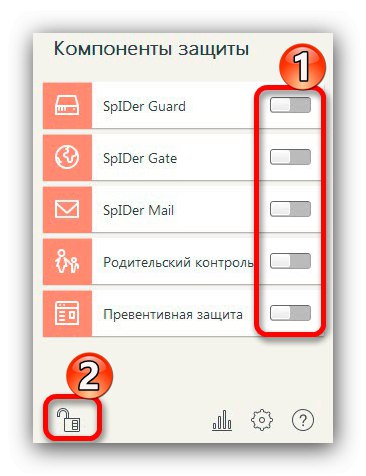
روش 3: ماشین های مجازی دیگر را حذف کنید
اغلب علت خرابی مورد بحث درگیری با نرم افزار دیگری است که از مجازی سازی استفاده می کند - جعبه اوراکل VirtualBox و VMWare... واقعیت این است که این نرم افزار از همان عملکردهای سیستم و منحصراً برای خود استفاده می کند ، به همین دلیل موتور BluStax خطایی ایجاد می کند. از بین بردن این خرابی نیاز به حذف چنین نرم افزاری دارد.
جزئیات بیشتر: نحوه حذف برنامه ها در ویندوز 7
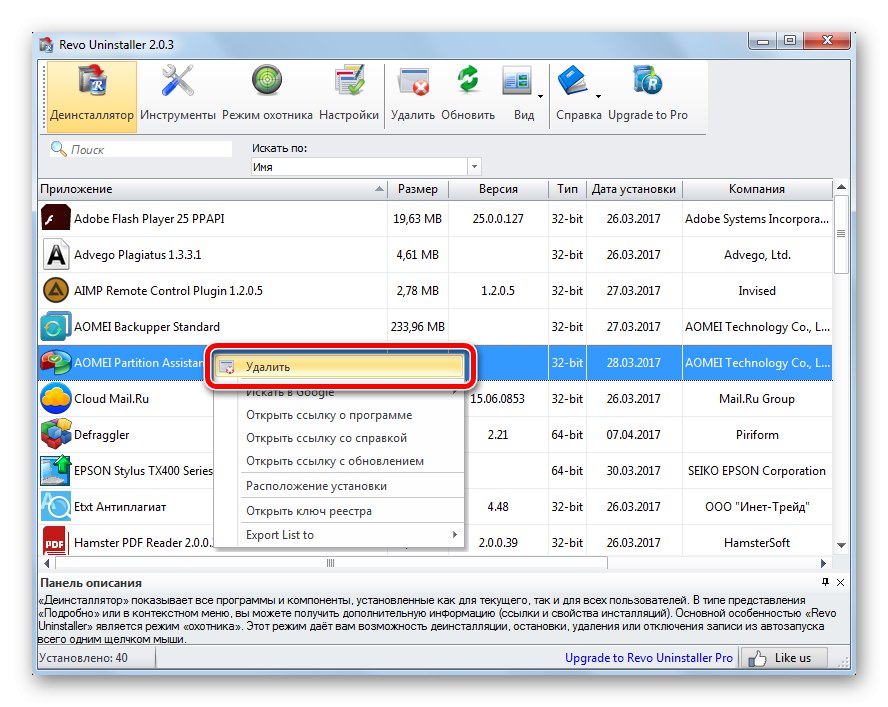
روش 4: مجازی سازی را در BIOS فعال کنید
اگر پردازنده مرکزی رایانه شما تمام نیازها را برآورده می کند ، اما هنوز مشکلات مربوط به راه اندازی شبیه ساز مشاهده می شود ، به احتمال زیاد موضوع در پارامترهای مجازی سازی غیرفعال در BIOS است. چگونگی راه اندازی آنها در مقاله جداگانه ای شرح داده شده است.
جزئیات بیشتر: امکان مجازی سازی در BIOS
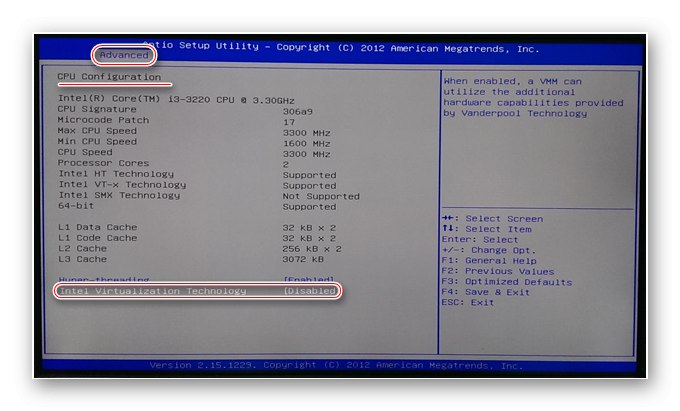
روش 5: نصب مجدد BlueStacks به طور کامل
اگر تمام اقدامات فوق نتیجه مثبتی نداشته باشد ، با حذف همه داده ها ، دوباره نصب مجدد شبیه ساز کاملاً کامل است. برای این منظور ، توصیه می شود از نرم افزارهای شخص ثالث استفاده کنید که داده های باقیمانده برنامه را به طور موثرتری از بین می برد.
- BlueSax را با استفاده از روش Revo Unistaller از روش 3 کاملاً پاک کنید.
- آخرین نسخه شبیه ساز موجود را بارگیری کنید.
- برنامه را با دقت دنبال کنید و تمام دستورالعمل های روی صفحه را دنبال کنید.
حال ، اگر همه کارها به درستی انجام شده باشد ، مشکلی در راه اندازی موتور مجازی سازی وجود ندارد.